Skip to main content
Como Emitir CT-e de Subcontratação
O CT-e DE SUBCONTRATAÇÃO é emitido quando uma transportadora é contratada para realizar o transporte e ela contrata uma outra transportadora para fazer o transporte para eles, nesse caso a primeira transportadora emite um CT-e NORMAL e a outra transportadora contratada emite um CT-e de SUBCONTRATAÇÃO.
Para iniciar o processo da emissão, siga os seguintes passos.
Clique em FISCAL e em seguida clique em EMITIR CT-E.
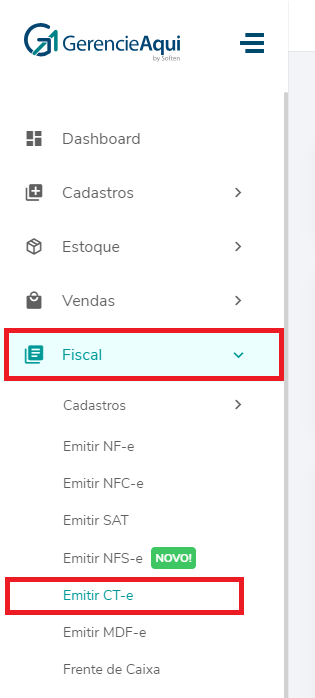
Então, clique em NOVO CT-E.
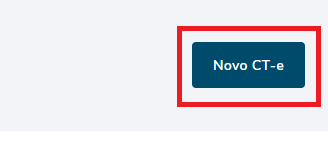
Na próxima tela vamos iniciar o preenchimento do CT-e.
O CT-e DE SUBCONTRATAÇÃO precisa ser emitido usando como base o CT-e normal que foi emitido anteriormente, então ele segue a mesma estrutura, como CFOP, remetente, destinatário e outros campos.
No caso do TOMADOR se ele não estiver envolvido no CT-e é necessário informar o TOMADOR como OUTROS.
A RNTRC precisa ser a RNTRC da sua empresa.
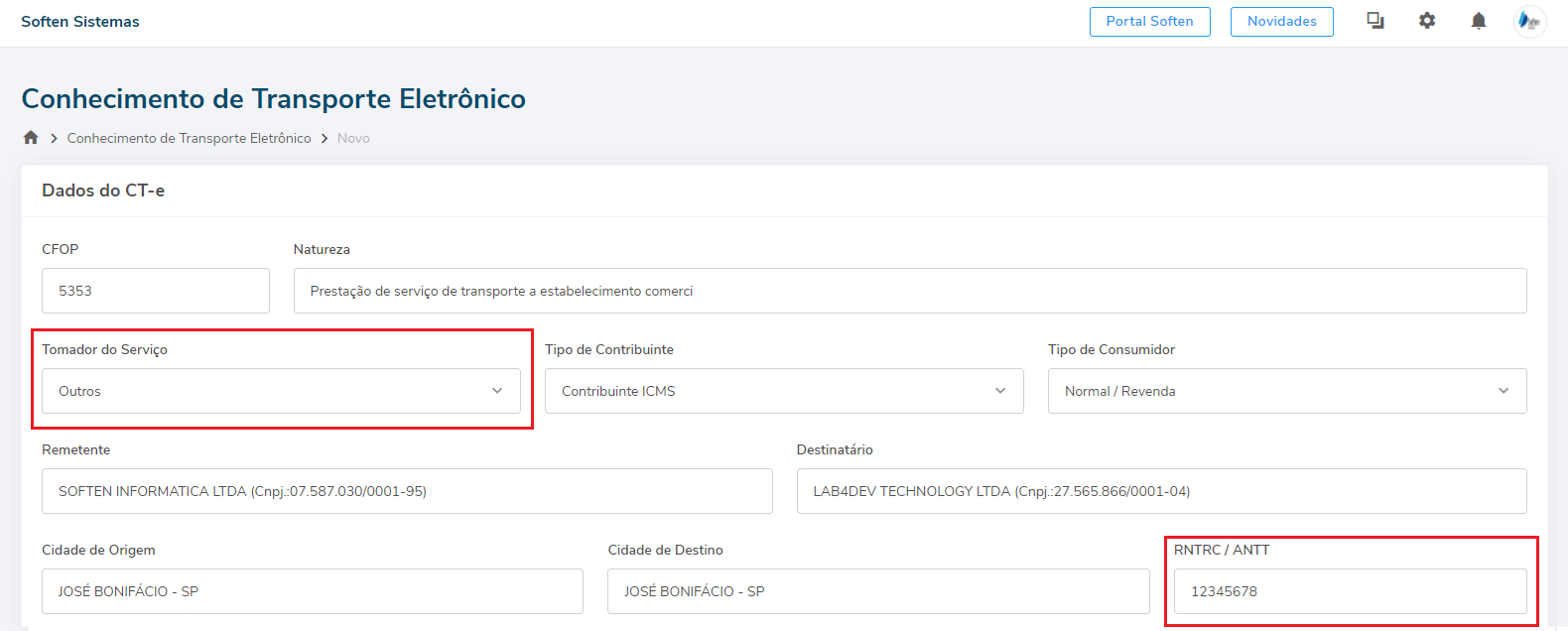
Referenciar a mesma CHAVE DE ACESSO, informar PRODUTO PREDOMINANTE, VALOR DA CARGA, UNIDADE DE CARGA e a QUANTIDADE que consta no CT-e que foi emitido anteriormente.
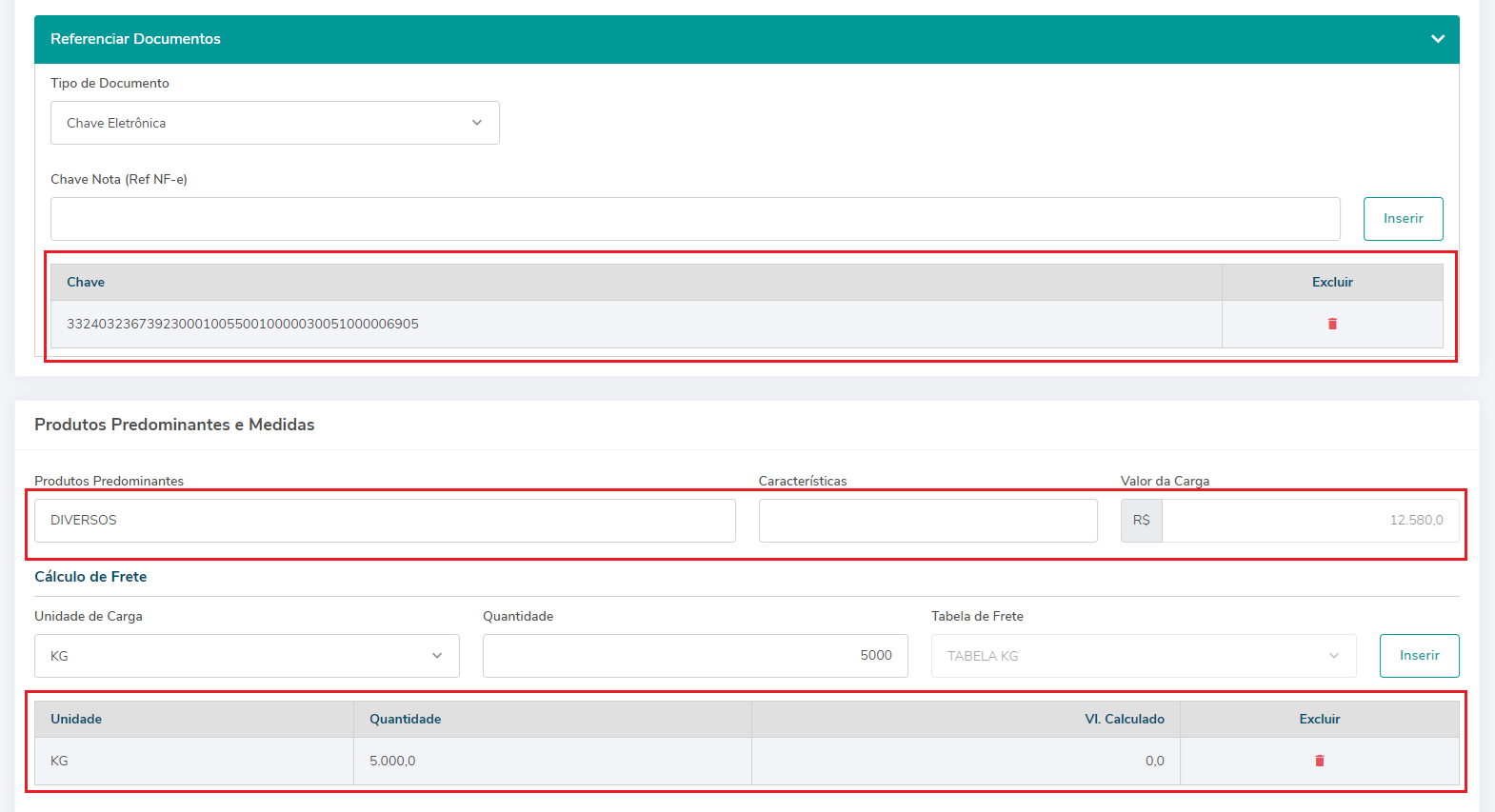
Em valores do frete informe o VALOR DO SERVIÇO, nesse caso o valor pode ser diferente do valor que veio no CT-e que foi emitido primeiro, pois agora é o valor que a sua empresa está cobrando para a realização do serviço.
Na aba de imposto preencher o IMPOSTO que será utilizada no CT-e (consultar com a sua contabilidade).
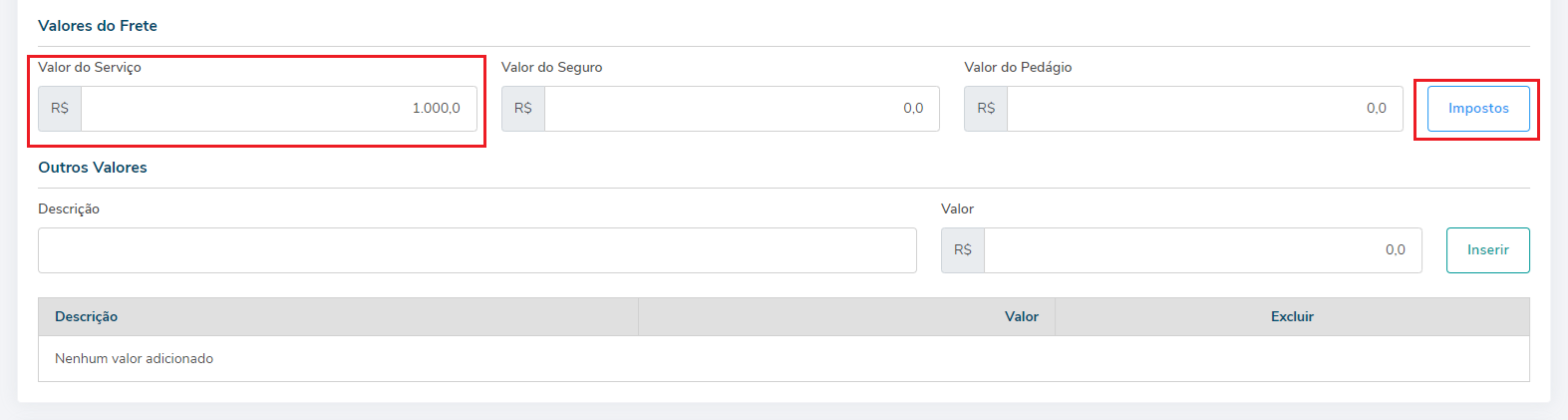
Na parte da tributação informar a SITUAÇÃO TRIBUTÁRIA DE ICMS que será utilizada e caso precise destacar percentuais de ICMS preencher conforme orientado pela contabilidade.
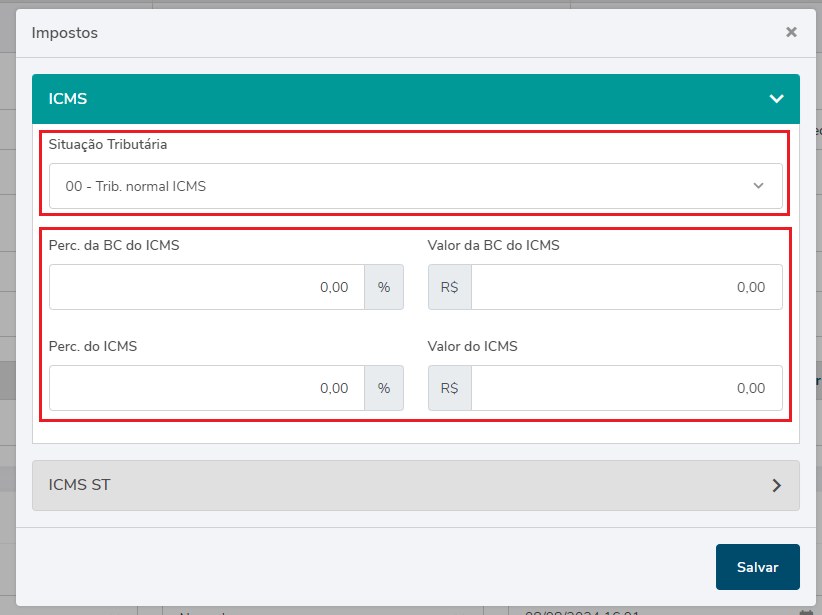
Em DOCUMENTO ANTERIOR será necessário preencher os dados do CT-e que foi emitido anteriormente.
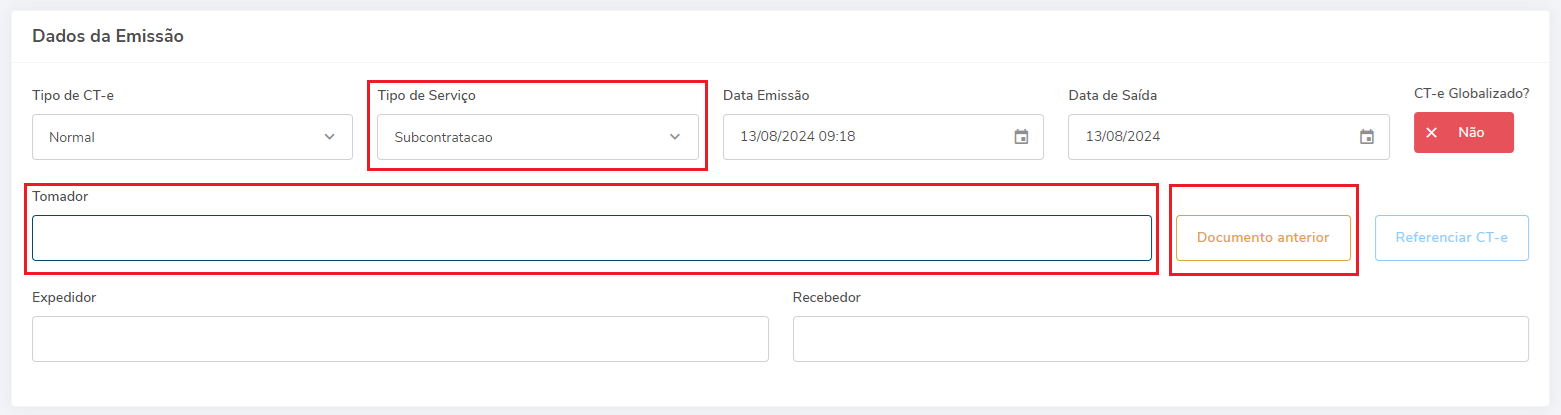
Em documento anterior preencher os dados de CNPJ/CPF de quem emitiu o primeiro CT-e, INSCRIÇÃO ESTADUAL, UF da empresa, RAZÃO SOCIAL e a CHAVE DE ACESSO do CT-e que foi emitido anteriormente e depois SALVAR.
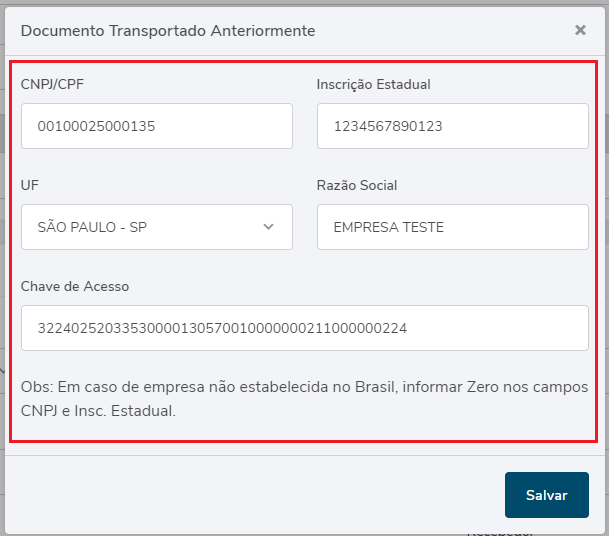
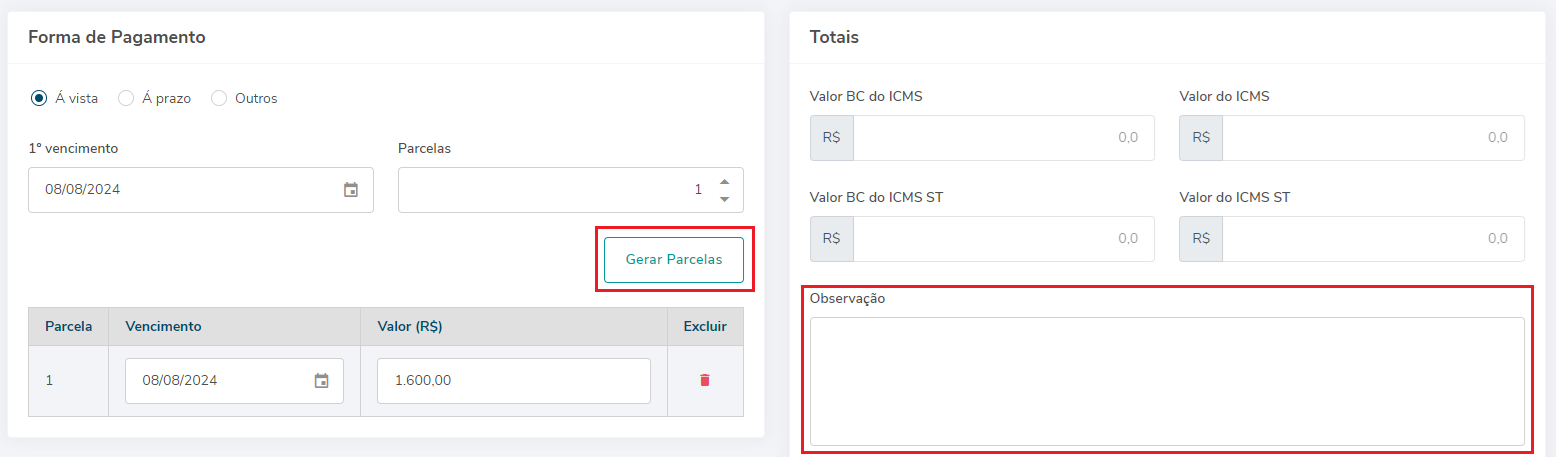
Feito isso, é só descer a página e clica em SALVAR.
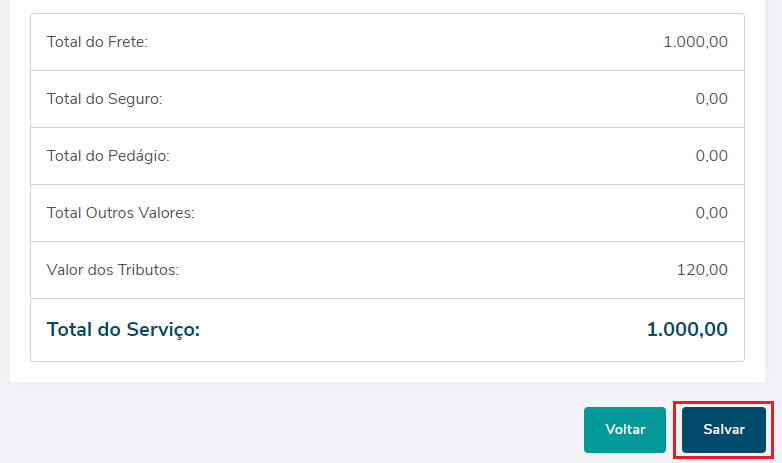

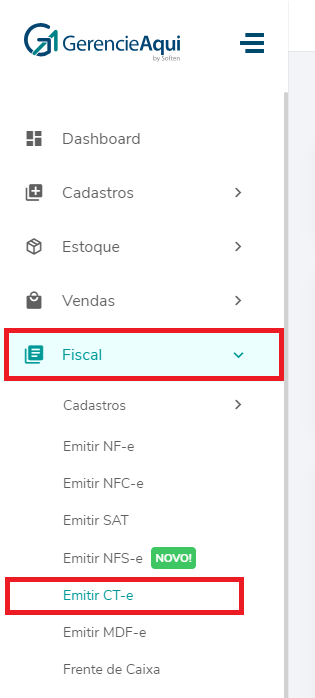
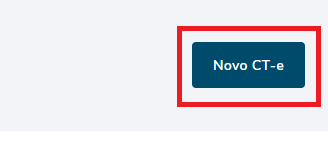
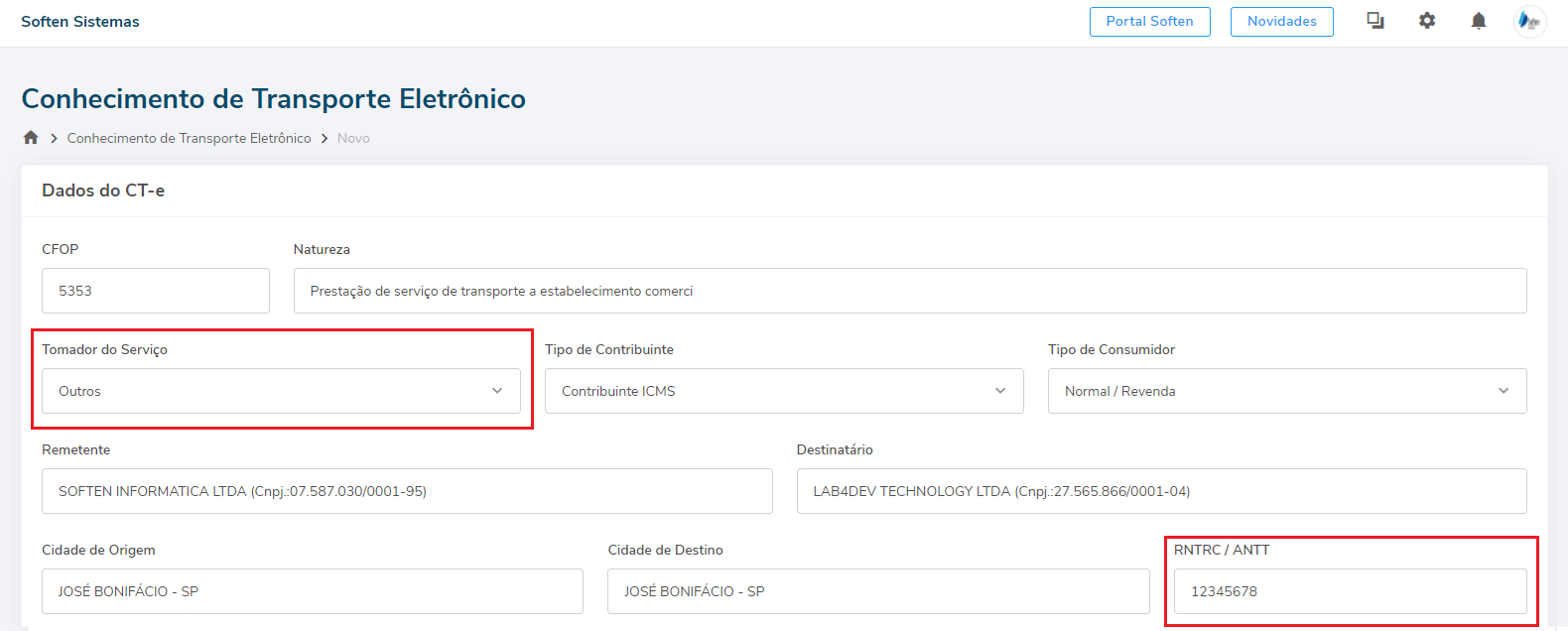
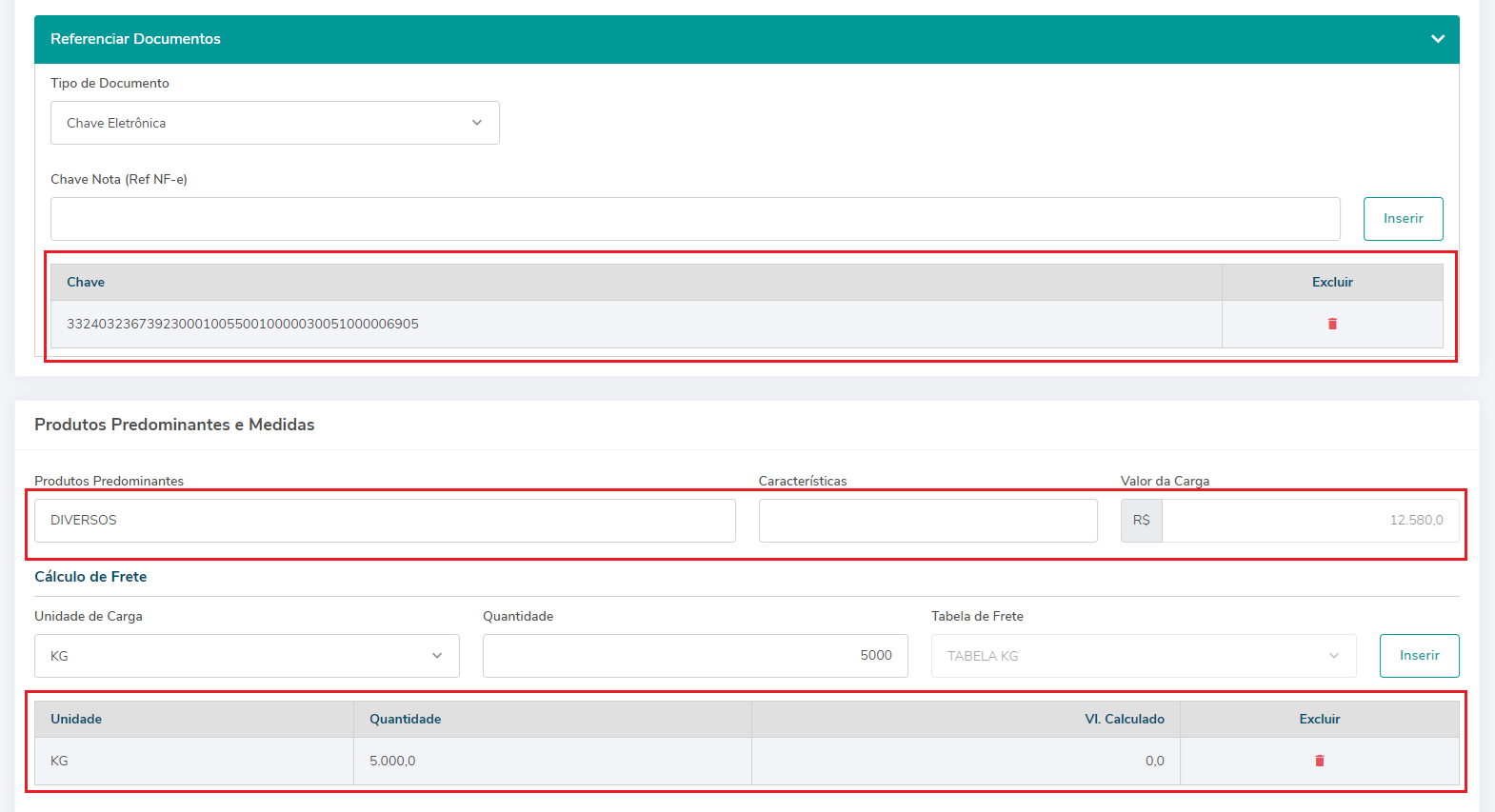
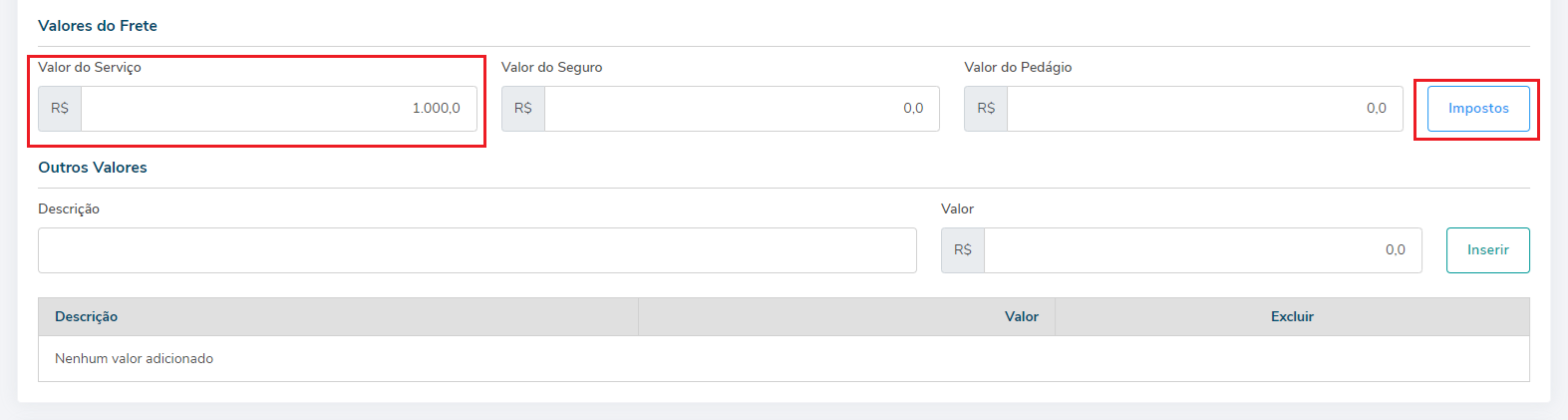
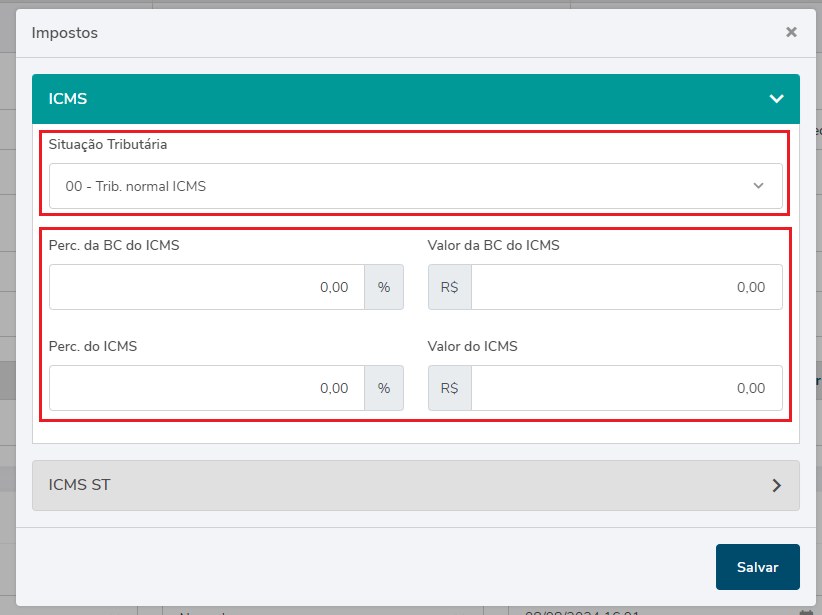
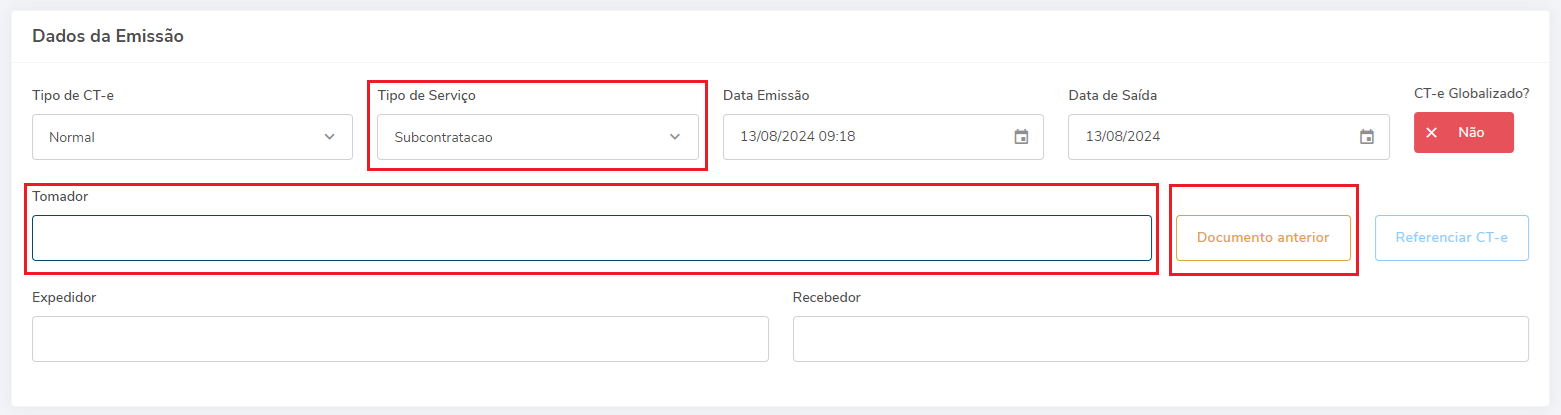
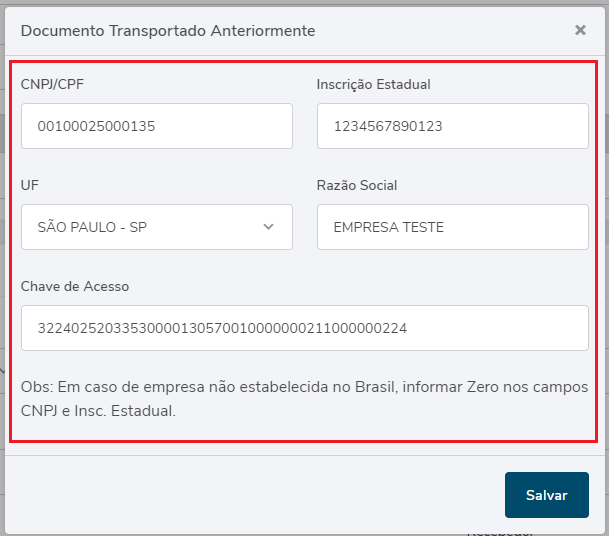
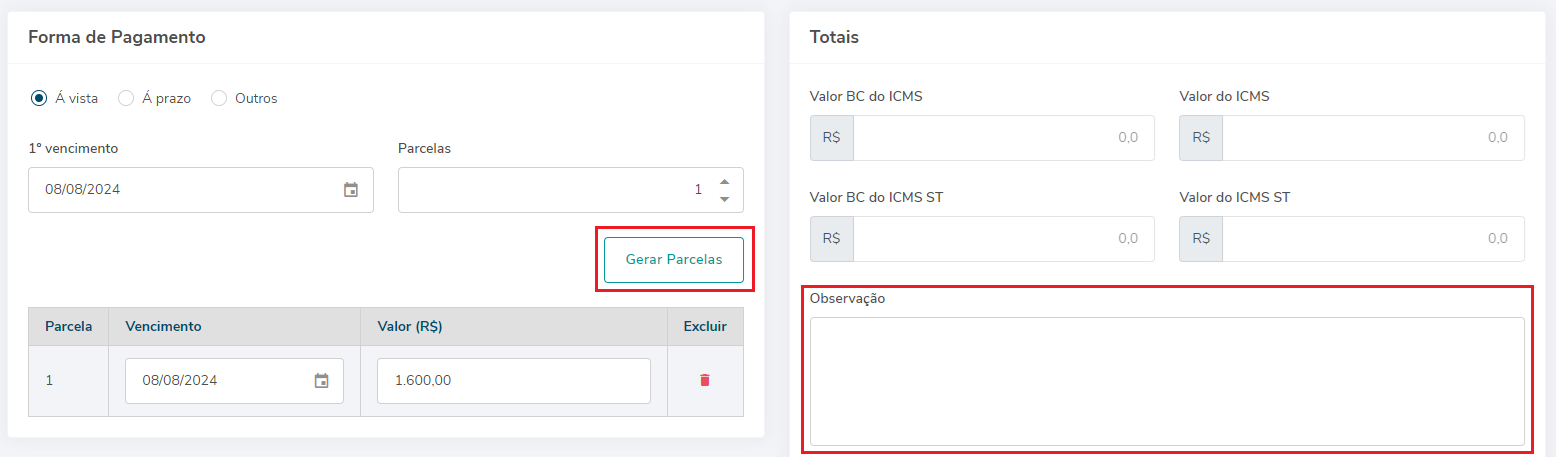
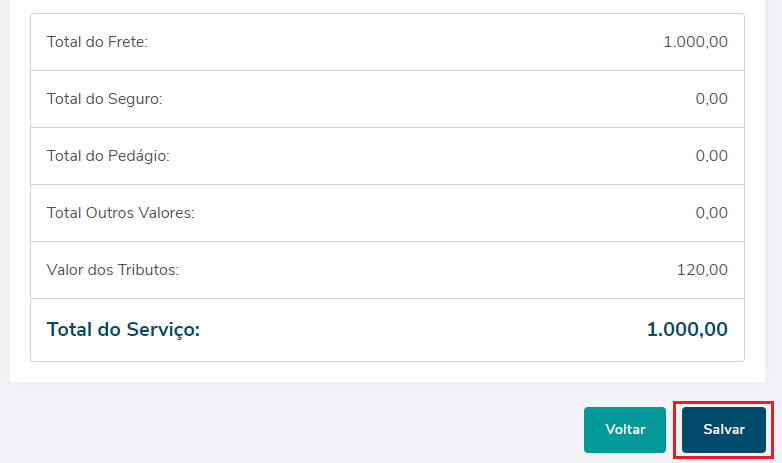
No Comments